פרסומת
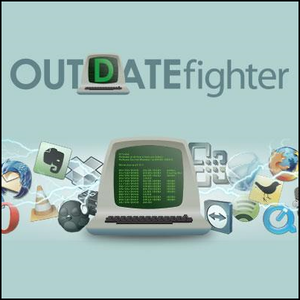
האם אי פעם מתחשק לך להבין כיצד להתעדכן במחשב שלך זה יותר מדי טרחה? אתה כבר יודע למה זה טוב הרץ את תיקוני האבטחה והעדכונים האחרונים 3 סיבות מדוע אתה צריך להריץ את תיקוני האבטחה והעדכונים האחרונים של Windowsהקוד המרכיב את מערכת ההפעלה Windows מכיל חורי לולאת אבטחה, שגיאות, חוסר תאימות או רכיבי תוכנה מיושנים. בקיצור, חלונות אינם מושלמים, כולנו יודעים זאת. תיקוני אבטחה ועדכונים פותרים את הפגיעויות ... קרא עוד , אבל זה פשוט לוקח יותר מדי זמן ולא מספיק פשוט. אני מסכים - עדכון תוכנה ב- Windows אמור להיות הרבה יותר קל, אך למרבה הצער מיקרוסופט לא עשתה הרבה כדי לאפשר למשתמשים שלה לעדכן בקלות תוכנות צד שלישי.
OUTDATEfighter, שנוצר על ידי FIGHTERtools, היא תוכנית חדשה המאפשרת לך לסרוק אחר עדכוני תוכנה ומערכת Windows, מבלי לצאת מחלון התוכנית. זה אומר שאין צורך לפתוח דפדפן ולהוריד ידנית כל אחת מהתוכניות, כמו שקיימות בתוכנות אחרות.
הממשק

הממשק ל- OUTDATEfighter פשוט לשימוש ונקי יחסית. בצד שמאל, יש חמש כרטיסיות לפונקציות שונות. בפינה השמאלית העליונה מוצגים אייקונים של התוכניות האחרות של FIGHTERtools וכוללים קישורים לצפייה בדפי האינטרנט של המוצר.
בפינה השמאלית התחתונה מוצג מספר גרסת התוכנית, כמו גם קישורי עזרה ותמיכה. ובפינה השמאלית התחתונה ישנם קישורים לדף הפייסבוק של החברה, עמוד אודות, מזהה משתמש (לגרסת ה- Pro) וקישור לעדכון תוכנה.
מסך הבית

ה בית הכרטיסייה משמאל פשוט נותנת סקירה כללית של הסריקה האחרונה, סיכום של סך הסריקות לעומת סך הכל תוכניות מעודכנות, ומידע על מכשירים כלשהם, כגון שם מחשב, מערכת הפעלה, מעבד דגם וכו '. זה כולל גם כפתור אדום נגיש להפעלת סריקת עדכונים חדשה.
הצגת מצב סריקה ועדכונים
כדי להתחיל סריקה חדשה, צפה בסטטוס של הנוכחי או ראה אילו עדכונים נמצאו, לחץ על סריקה אחרונה, הלשונית השנייה למטה משמאל. כאשר מתבצעת סריקה, החלון יופיע כמו זה שלמטה.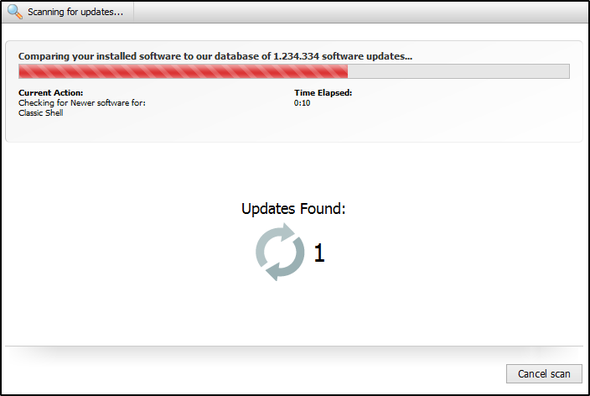
לאחר שנמצאו עדכונים הם יוצגו באותו חלון. לאחר מכן תוכל לבחור אילו מהם ברצונך להוריד ולהתקין, על ידי סימון תיבות הסימון והורדה / התקנה של כולם בבת אחת, על ידי לחיצה על הכפתור האדום הגדול בפינה השמאלית התחתונה.
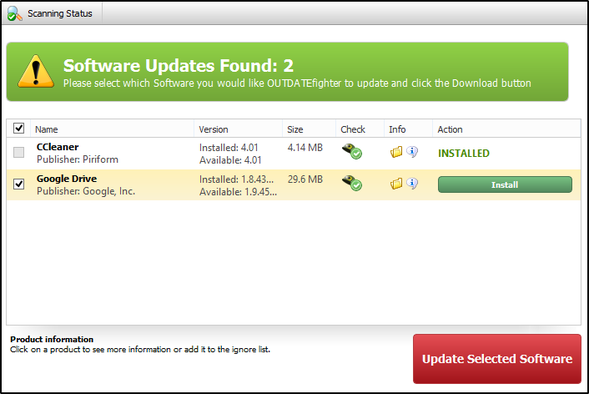
כמובן שתוכל להוריד ולהתקין כל אחת באופן ידני על ידי לחיצה על כפתורי ההורדה / התקנה.
ייתכן שתבחין בכמה סמלים בשורה של כל עדכון תוכנה. אייקון "קסדת הצבא" בשדה חשבון העמודה מציגה את המצב של בדיקת הנגיף (אתה יכול ללחוץ עליו כדי לראות מה המשמעות של הסמלים).
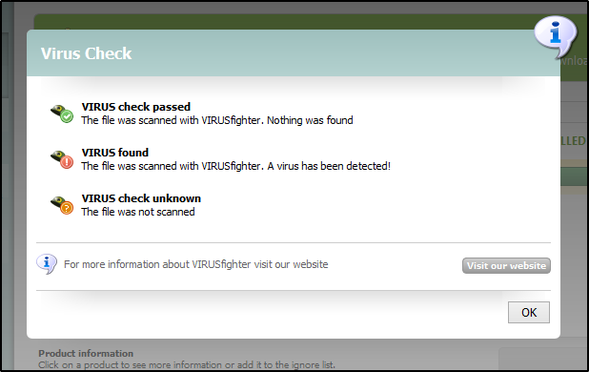
סמל התיקיה בסמל מידע העמודה פותחת את מיקום הקובץ של ההורדה. והסמל עם "אני" בבועת דיבור מספקת פרטי תוכנה נוספים כמו הגרסה, הגודל והקישור לדף התוכנה.
![OUTDATE לוחם: שמור על מחשבך מעודכן ונטול תוכנות פרסום עם כלי תוכנה פנטסטי זה [Windows]](/f/c605c1aff69173d4eda3d7f68d23abc5.png)
הסר התקנות של תוכניות לא נחוצות
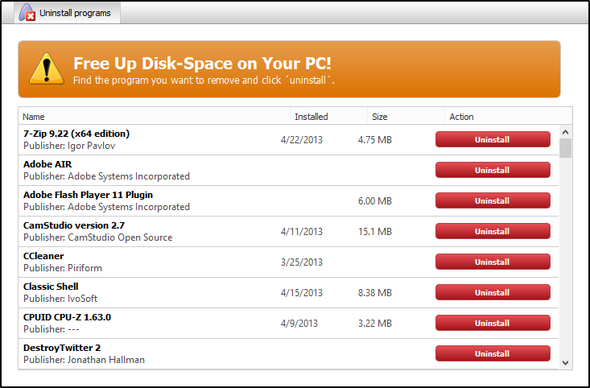
הלשונית השלישית למטה בלוח הרשת, שכותרתה הסר את ההתקנה, מאפשר לך להציג את כל התוכנות המותקנות במחשב שלך וכולל מידע כגון מפרסם התוכנה, תאריך התקנה וגודל התוכנית. באפשרותך להסיר בקלות התקנה של כל תוכנית על ידי לחיצה על האדום הסר את ההתקנה כפתור. לרוע המזל אין אפשרות "הסרה בכמות גדולה" בשלב זה.
עדכן את Windows מאותו חלון
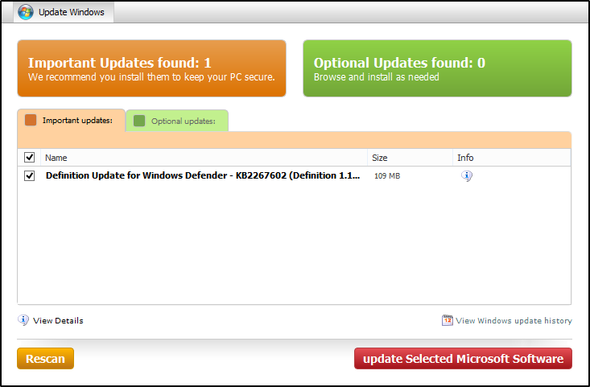
OUTDATEfighter מאפשר לך גם לעדכן את Windows. בצד שמאל, לחץ על עדכן את Windows כרטיסייה. המסך הראשי מופרד לשתי לשוניות: עדכונים חשובים ו עדכונים אופציונליים - ממש כמו ה- Windows Updater הרגיל. בכל שורה לעדכון, יש שלוש עמודות: שם, גודל ו מידע. ה מידע בעמודה יש אייקון שתוכל ללחוץ עליו המספק מידע נוסף על העדכון.
![OUTDATE לוחם: שמור על מחשבך מעודכן ונטול תוכנות פרסום עם כלי פנטסטי זה [Windows] מידע על עדכוני Windows](/f/f3395564e59b676e7e915c0ca640aac2.png)
בפינה השמאלית התחתונה, יש קישור להצגת היסטוריית העדכונים של Windows.

בחינת הגדרות מסוימות
ה הגדרות הכרטיסייה מכילה את הגדרות כלליות, היסטוריית עדכוני Windows וה התעלם מהרשימה.
![OUTDATE לוחם: שמור על מחשבך מעודכן ונטול תוכנות פרסום עם הגדרות כלי פנטסטי [Windows] זה](/f/826ee8ffe08e8f15349a1071ce64da3b.png)
הנה מגוון שפות בהן תוכלו לבחור: צ'כית, דנית, גרמנית, הולנדית, תאילנדית, וכמובן אנגלית. הגדרות אחרות כוללות סריקה אוטומטית בעת הפעלת התוכנית, הפעלת התוכנית כאשר מערכת ההפעלה של Windows ובדיקה ידנית של עדכוני תוכנה עבור OUTDATEfighter.
סיכום

בסך הכל, OUTDATEfighter הוא חתיכת תוכנה נהדרת שנוצרה על ידי חברה בעלת מוניטין. OUTDATEfighter אינה התוכנית הראשונה שפתרה את הבעיה של תוכנות לא מעודכנות - יש תוכנות אחרות שם, כמו למשל קובץ את בודק העדכונים של היפו בודק עדכוני FileHippo שומר על עדכון תוכנת המחשב האישי שלך קרא עוד ו סומו 5 שלבים מהירים לניהול עדכוני תוכנה באמצעות SUMo קרא עוד , אבל OUTDATEfighter היא אלטרנטיבה איתנה.
אז עכשיו אנו פונים אליך - איך אתה מעודכן את המחשב שלך? או שאתה בכלל טורח? אם אינך בודק עדכונים באופן קבוע, אתה חושב שהיית עושה זאת אם היה קל יותר? אני ממליץ לך לבדוק את OUTDATE לוחם כפתרון בר-קיימא. עם זאת, אם מצאת משהו אחר שעובד טוב יותר, בכל דרך, השתמש בו במקום זאת - מטרת הסיום היא להיות תוכנה מעודכנת, לא משנה באיזו שיטה אתה משתמש. אז עכשיו הגיע תורכם לשתף אותנו במחשבותיכם בנושא OUTDATE לוחם או אפילו פתרונות אחרים בהם השתמשתם בעבר.
הורד: OUTDATE לוחם [לא ניתן להשיג עוד]
אהרון הוא בוגר עוזר וטרינרי, עם תחומי העניין העיקריים שלו בטבע וטכנולוגיה. הוא נהנה לחקור את הטבע ואת הצילום. כאשר הוא לא כותב או מתמכר לממצאים טכנולוגיים ברחבי רשתות הגומלין, ניתן למצוא אותו כשהוא מפציץ על צלע ההר על האופניים שלו. קרא עוד על אהרון באתר האישי שלו.